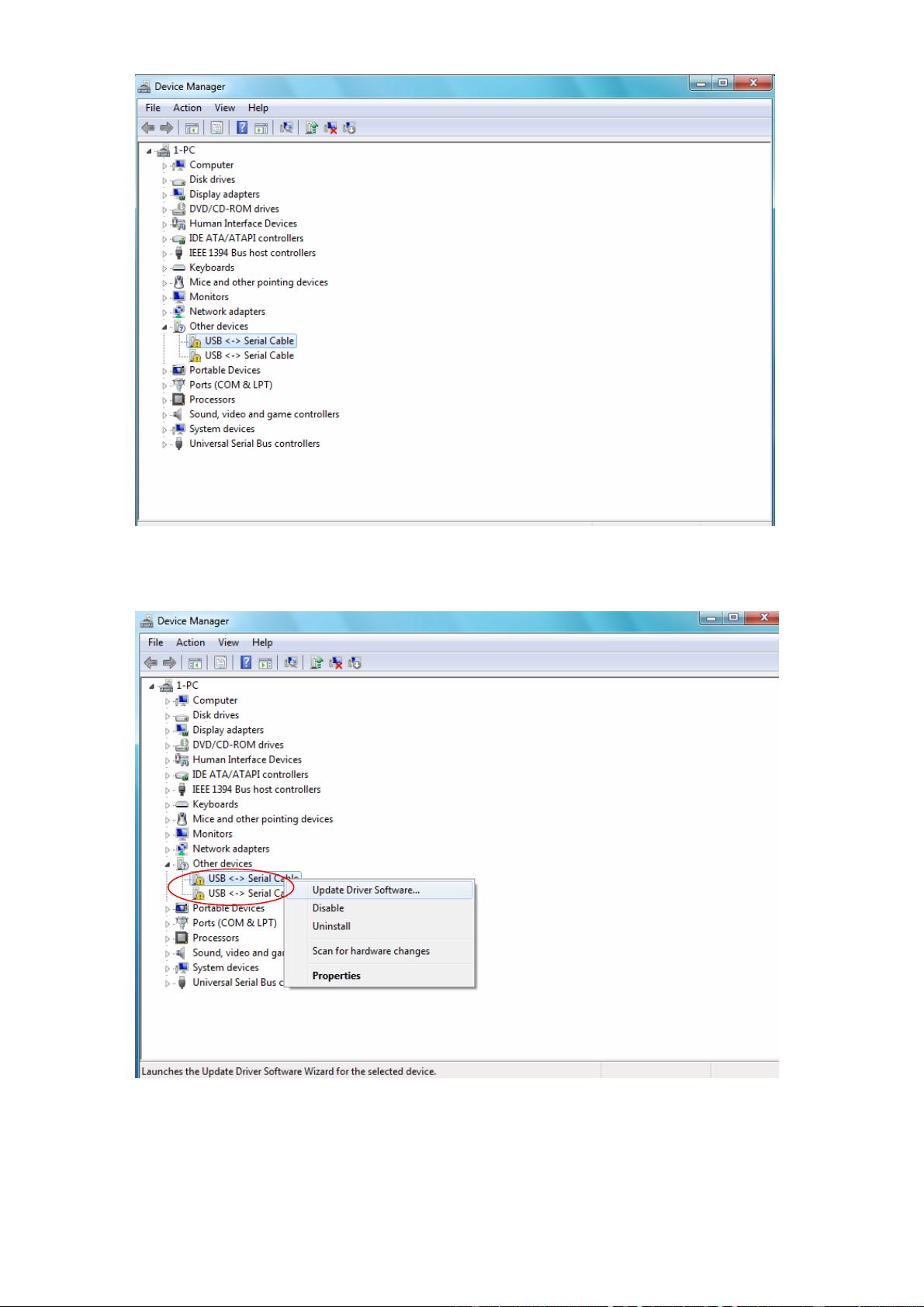Win7系统下USB转RS232串口驱动安装教程
需积分: 50 46 浏览量
更新于2024-07-22
收藏 1.1MB PDF 举报
"这篇文档是关于在Windows 7操作系统中如何安装USB转RS232串口驱动的详细步骤指南,附有英文图解。"
在计算机领域,USB(通用串行总线)和RS232串口是两种常见的接口,用于设备之间的通信。USB接口因其易用性和高速数据传输而广泛应用于现代计算机,但许多老旧或专业设备仍依赖于RS232串口。因此,USB转RS232转换器成为连接这些设备的关键部件。本指南将帮助用户在没有自动驱动安装的情况下,手动完成驱动程序的安装过程。
首先,确保已将USB转RS232转换器插入到电脑的空闲USB端口中。当设备连接后,如果系统有可用的互联网连接,Windows 7会尝试自动从Windows Update网站下载并安装适合的驱动程序。如果驱动程序自动安装成功,那么无需继续下面的步骤。
然而,如果Windows未能自动找到并安装正确的驱动,用户需要手动进行以下操作。打开“开始”菜单,选择“控制面板”,然后进入“硬件和声音”设置。在此界面中,用户可以管理计算机上的硬件设备。
接下来,用户需要打开“设备管理器”。设备管理器列出了所有连接到计算机的硬件设备,其中问题设备通常会有一个黄色的警告标志。在本例中,问题设备可能显示为“USB Serial Cable”或其他与转换器相关的名称。
为了解决驱动问题,用户需右键点击该设备,从弹出的菜单中选择“更新驱动软件...”。这将启动驱动程序更新向导,提供两种选项:自动搜索更新和浏览计算机以查找驱动程序软件。由于Windows自动更新未找到合适的驱动,用户应选择后者。
这时,用户需要导航到包含驱动程序的CD-ROM(光盘驱动器)。通常,购买的USB转RS232产品会随附一个包含驱动程序的CD。按照CD中的指示,找到并选择驱动程序文件夹,然后让系统安装它。安装过程中,系统可能会提示重启计算机以使更改生效。重启之后,设备管理器中应显示已正确安装的驱动,并且转换器现在应该能够正常工作,允许用户通过USB接口与RS232串口设备通信。
这个指南提供了清晰的步骤,指导用户在Windows 7上安装USB转RS232串口驱动,即使没有自动驱动安装的情况下也能顺利完成。通过遵循这些步骤,用户可以确保其转换器设备能够与RS232设备顺利配合,实现数据传输。
1333 浏览量
418 浏览量
394 浏览量
141 浏览量
1781 浏览量
305 浏览量
387 浏览量
西伯利亚狼-GM
- 粉丝: 18
- 资源: 13
最新资源
- web-scraping-challenge
- 物料与仓储管理
- EJEMPLO-1
- 基于Arduino的MPU6050 DMP6自稳定平台
- discordbot:个人机器人不和谐,主要吐出QI引号
- SimEvents:运筹学库:SimEvents:registered: 的附加库,为运筹学系统建模提供模块。-matlab开发
- 美国,日本和越南的数据科学状况
- 库存管理技术
- dry-web-roda:Roda集成,适用于干式网络应用
- apache_2.4.4-x64-openssl-1.0.1yu.msi.zip
- 使用 MATLAB 进行算法交易 - 2010:来自 2010 年 11 月 18 日网络研讨会的文件。-matlab开发
- ootr_tracker_emotracker:时间随机化陶笛的物品追踪器
- XX餐饮用品制造公司仓库管理制度规范
- eb4j:EPWINGEbook访问库和实用程序
- Bon.az Extension-crx插件
- 电子功用-带内熔丝的高压电容器不平衡保护防扰动跳闸方法